干净通透的汉服美女 Photoshop调出春意盎然的汉服美女写真照
汉服美女 人气:0
Photoshop调出春意盎然的汉服美女写真照,干净通透的汉服美女。成片&原片

后期思路
原本是打算修九宫格的,所耗时间也比较久 由于精力有限也就修了四张,在处理图片时根据仕女绘画流程再进行后期,步骤如下:
Camera Raw滤镜
主要调整高光、白色、暗部、黑色、细节 等问题,使画面趋向柔和带灰的中间调。
画面杂质处理
包含暗部过亮小点、亮部过黑脏点、画面多余树枝清理、
以及靠近人物周边的花朵、枝叶、树干、以及颜色突出的部分
人物杂质处理
包含脸部脏点、头发空隙、头发边缘处杂发处理、衣服褶皱处理、头花处理
人物液化处理:脸部液化微处理、人物头发液化、衣服液化处理
此项都依据人体工程学、三庭五眼微做调整,切记过犹不及
环境调色处理
将画面偏蓝色处理成绿色 统一画面整体颜色
确立画面调子
以灰绿作为画面主色调、豆沙红作为汉服主色调
皮肤调色处理
高低频磨皮+局部提亮+局部色彩统一+五官立体修饰
画面柔和处理:新建图层取环境邻近色
画笔工具+减不透明度+减流量 涂抹复杂的环境
最后画面处理
Camera Raw滤镜 暗部暗、黑色加黑、高光提亮、亮部提亮、橙色提亮
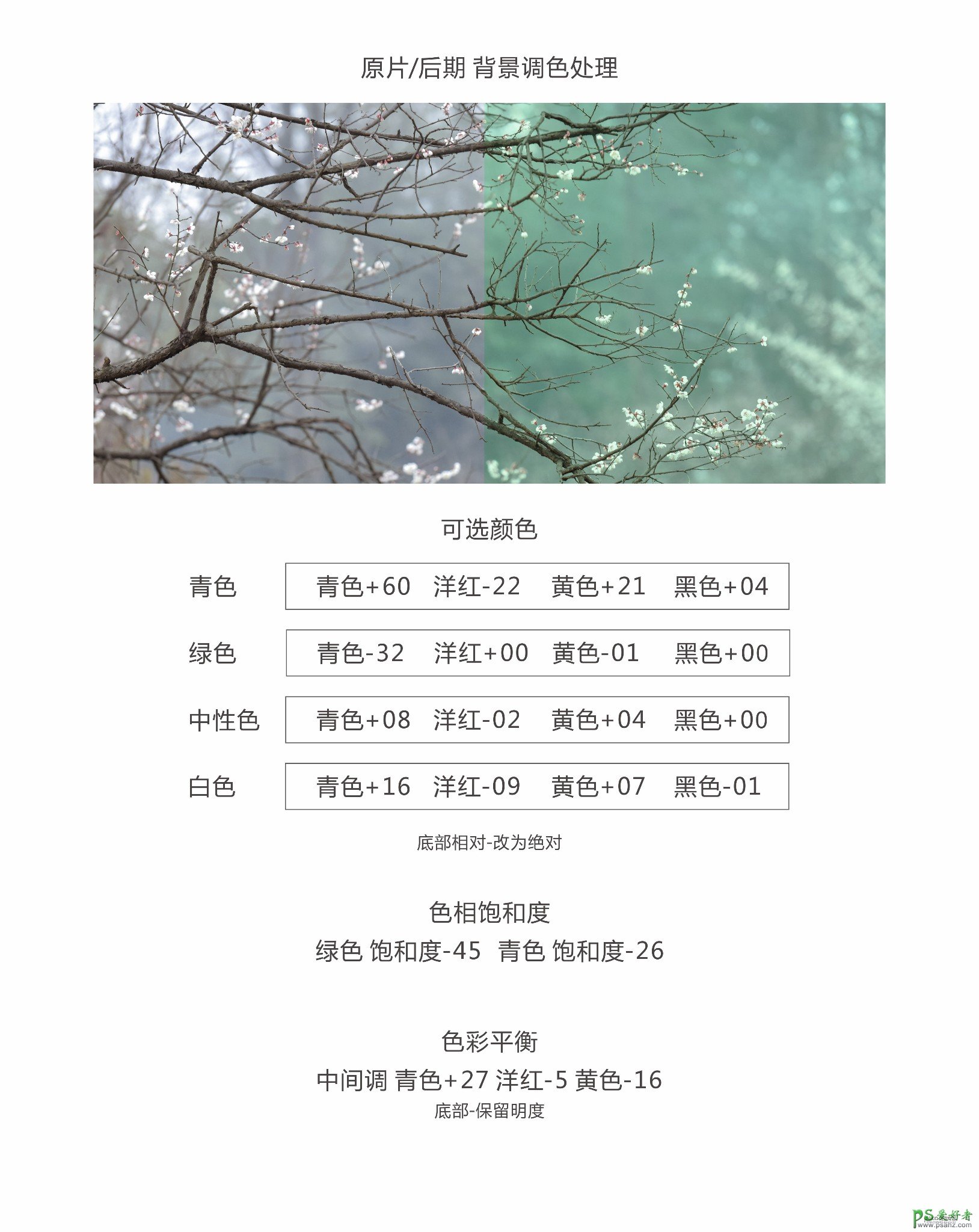


下面再来看一下对比图:

部分成片展示






好啦,教程就到这里结束啦
加载全部内容